【VRChat】MD_Item_OnOffについて
私Minuet_DollがBOOTHで販売しているアバターの中には
エクスプレッションメニューで追加アイテムを出し入れできる「MD_Item_OnOff」というギミックを搭載していることがあります。
この記事ではアバターにアイテムを追加する方法を記載しています。
画像の用意が間に合っておらず、一部テキストのみの記載となっております。画像の追加は少々お待ちください。
この記事で使用したUnityのバージョンは2019.4.31f1です。
Unityを起動します。
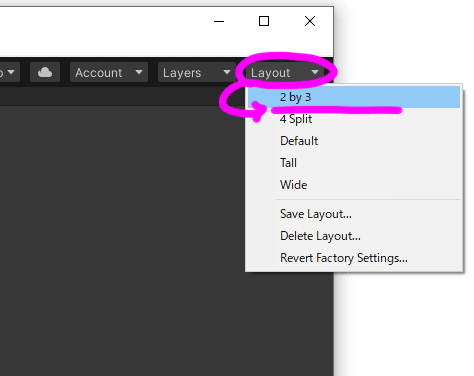
Unityの画面のレイアウトは右上の Layout▼ から変更でき、この手引きでは 2 by 3 のレイアウトを使用しています。
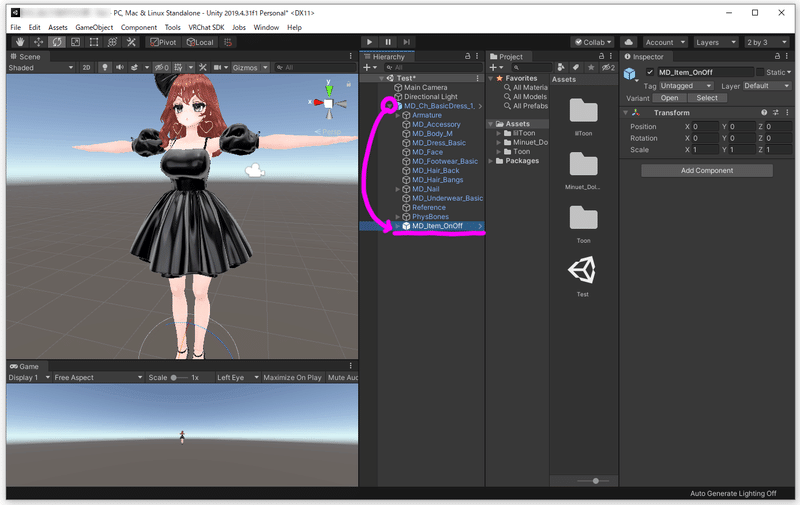
①アイテムを追加したいアバター名の横の▲をクリックして展開し、中の「MD_Item_OnOff」を見つけてください。
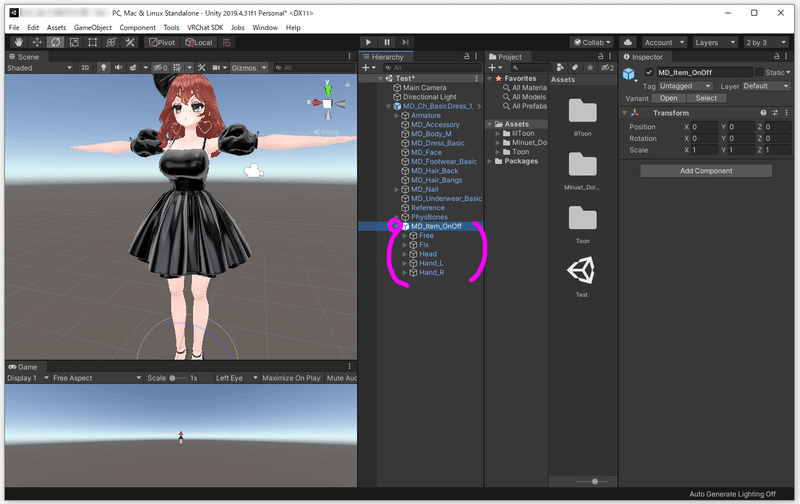
②「MD_Item_OnOff」横の▲をクリックして更に展開してください。
以降は追加するアイテムに合わせて、目次から飛んでください。
③好きな部位に追従するアイテムを追加する場合
③-1 「Free」横の▲をクリックして更に展開し、中の「Free_Item〇_OnOff」をクリックしInspectorタブの上部チェックをクリックし表示にしてください。
③-2 「Free_Item〇_OnOff」をクリックしInspectorタブに表示された「Parent Constraint」横のチェックを入れた後、アイテムを追従させたい部位のボーンを「Sources」欄にドラッグアンドドロップしてください。
例…アイテムを胸に追従させたい場合はアバターの胸ボーン(Chest等の名称)をドラッグアンドドロップする。
③-3 追加したいアイテムを「Free_Item〇_OnOff」目掛けてドラッグアンドドロップしてください。この時「Dummy」の中には入れないようにしてください。
③-4 追加したアイテムの位置や角度、大きさを調整してください。白い球が邪魔な場合は「Dummy」をクリックしInspectorタブの上部チェックをクリックし非表示にしてください。「Dummy」は表示でも非表示でもVRChatにアップロードされません。
③-5 調整が終わったら再度「Free_Item〇_OnOff」をクリックしInspectorタブの上部チェックをクリックし非表示にしてください。これでエクスプレッションメニューで出し入れできるアイテムを追加できました。
④ワールドに固定できるアイテムを追加する場合
④-1 「Fix」横の▲をクリックして階層を展開していき、中の「Fix_Item1_OnOff」をクリックしInspectorタブの上部チェックをクリックし表示にしてください。
④-2 追加したいアイテムを「Fix_Item1_OnOff」目掛けてドラッグアンドドロップしてください。この時「Dummy」の中には入れないようにしてください。
④-3 追加したアイテムの位置や角度、大きさを調整してください。白い球が邪魔な場合は「Dummy」をクリックしInspectorタブの上部チェックをクリックし非表示にしてください。「Dummy」は表示でも非表示でもVRChatにはアップロードされません。
④-4 調整が終わったら再度「Fix_Item1_OnOff」をクリックしInspectorタブの上部チェックをクリックし非表示にしてください。これでエクスプレッションメニューで出し入れできるアイテムを追加できました。
⑤頭に追従するアイテムを追加する場合
⑤-1 「Head」横の▲をクリックして更に展開し、中の「Head_Item〇_OnOff」をクリックしInspectorタブの上部チェックをクリックし表示にしてください。
⑤-2 追加したいアイテムを「Head_Item〇_OnOff」目掛けてドラッグアンドドロップしてください。この時「Dummy」の中には入れないようにしてください。
⑤-3 追加したアイテムの位置や角度、大きさを調整してください。白い球が邪魔な場合は「Dummy」をクリックしInspectorタブの上部チェックをクリックし非表示にしてください。「Dummy」は表示でも非表示でもVRChatにはアップロードされません。
⑤-4 調整が終わったら再度「Head_Item〇_OnOff」をクリックしInspectorタブの上部チェックをクリックし非表示にしてください。これでエクスプレッションメニューで出し入れできるアイテムを追加できました。
⑥左手・右手に追従するアイテムを追加する場合
(ここでは左手の追加を説明します。右手に追加したい場合は以降「L」を「R」に置き換えてください)
説明用の無料サンプルモデルをご用意しました。
ここからはのサンプルモデルを用いて説明していきます。
是非下記から「無料サンプル版」をダウンロードください。

【無料あり】アバターに仕込めるVR水 ver1_0【VRChat】
https://minuetdoll.booth.pm/items/4842091
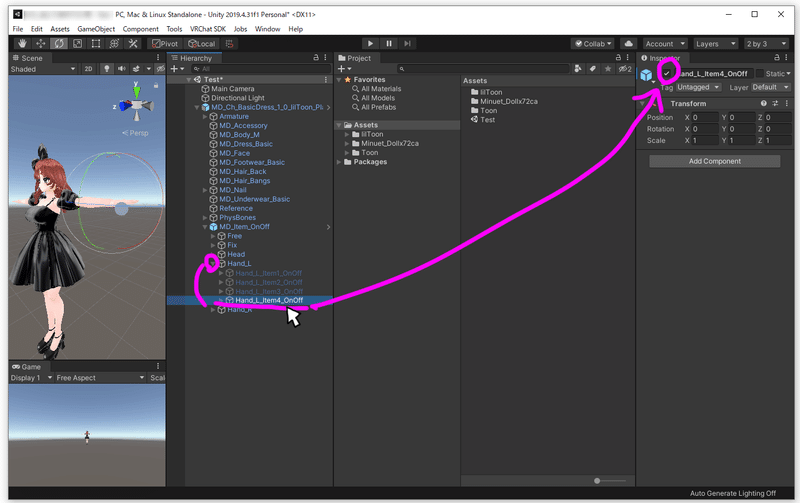
⑥-1 「Hand_L」横の▲をクリックして更に展開し、中の「Hand_L_Item〇_OnOff」をクリックしInspectorタブの上部チェックをクリックし表示にしてください。ここでは「Hand_L_Item4_OnOff」を表示にしました。
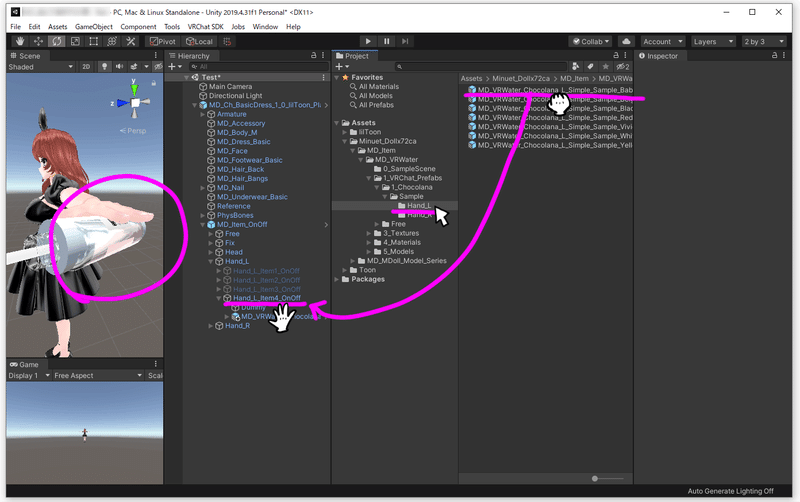
⑥-2 追加したいアイテムを表示した「Hand_L_Item〇_OnOff」目掛けてドラッグアンドドロップしてください。この時「Dummy」の中には入れないようにしてください。
ここではサンプルモデルインポート後、Assets/Minuet_Dollx72ca/MD_Item/MD_VRWater/1_VRChat_Prefabs/1_Chocolana/Sample/Hand_L
フォルダ内の「MD_VRWater_Chocolana_L_Simple_Sample_BabyPink」を
「Hand_L_Item4_OnOff」目掛けてドラッグアンドドロップしました。
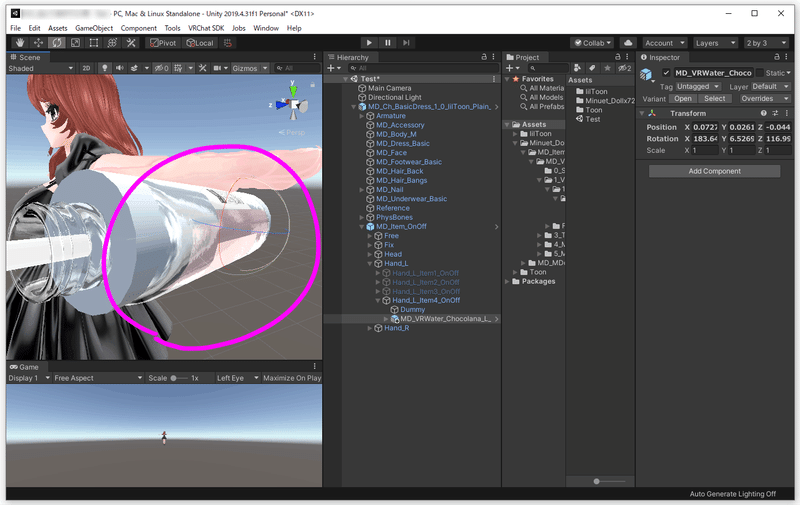
⑥-3 手の平に表示される白い筒(Dummy)は握り位置のサンプルとなります。追加したアイテムを白い筒を目安に位置や角度、大きさを調整してください。サンプルモデルはすでに位置調整してあります。
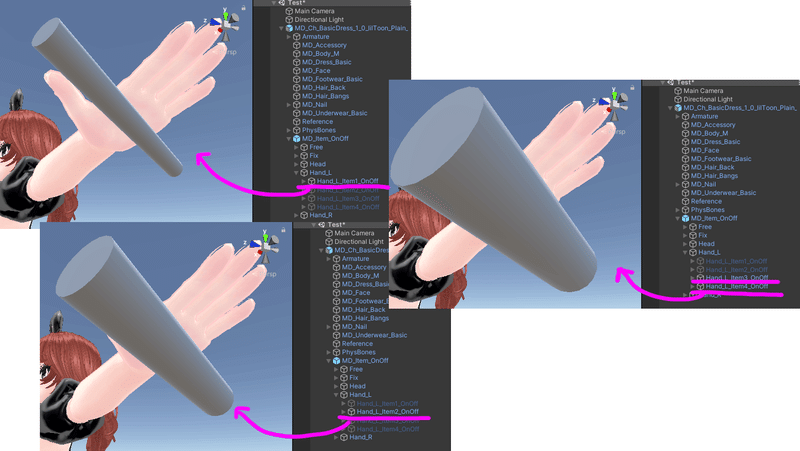
なお、「Hand_L_Item1_OnOff」には小さい筒、「Hand_L_Item2_OnOff」には中ぐらいの筒、「Hand_L_Item3_OnOff」「Hand_L_Item4_OnOff」には大きい筒が入っています。それぞれ適した位置が少し違うので、非調整アイテムを追加する際の参考にしてみてください。白い筒はVRChatにはアップロードされません。
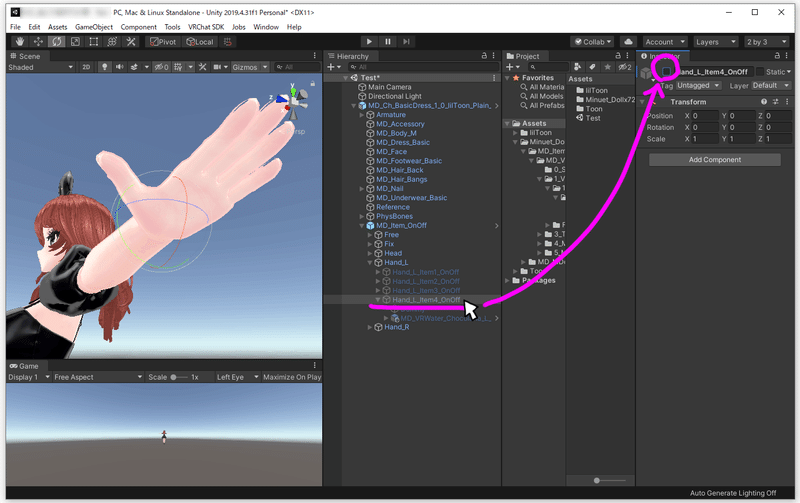
⑥-4 調整が終わったら再度「Hand_L_Item〇_OnOff」をクリックしInspectorタブの上部チェックをクリックし非表示にしてください。
ここでは「Hand_L_Item4_OnOff」を非表示にしました。
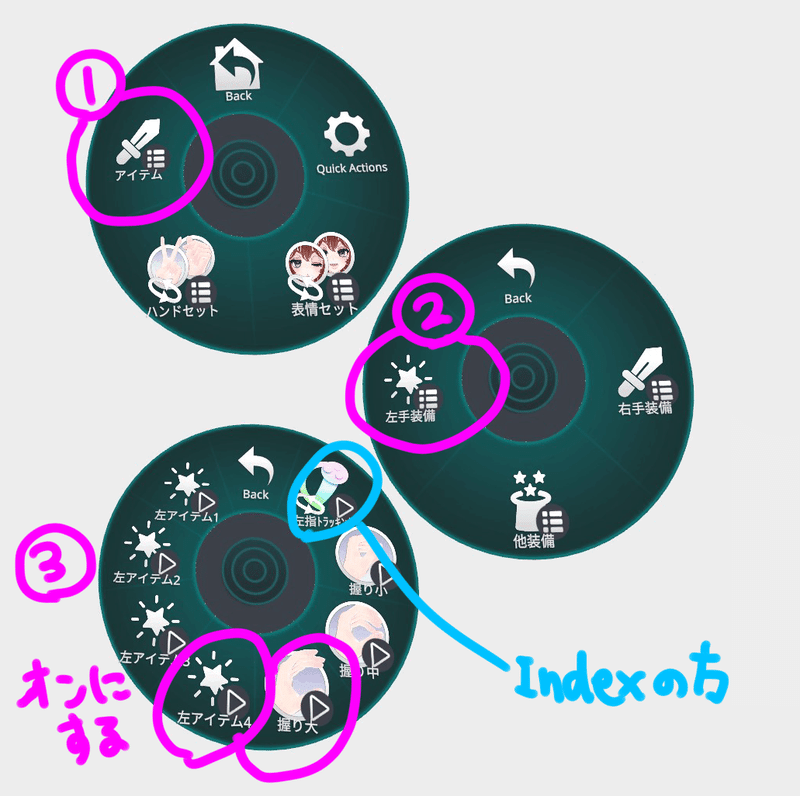
⑥-5 VRChatを起動してエクスプレッションメニューを操作します。

これでエクスプレッションメニューで出し入れできるアイテムを追加できました。
この記事が気に入ったらサポートをしてみませんか?
